Come bloccare il telefono di un altro
Ormai ne hai abbastanza di vedere tuo figlio continuamente attaccato allo smartphone, poiché sei fermamente convinto che un uso eccessivo dello stesso possa distoglierlo da quelli che, in realtà, sarebbero i suoi compiti quotidiani. Per questo motivo, al fine di “ristabilire un po’ d’ordine”, vorresti sapere come bloccare il telefono di un altro (nel caso specifico, quello di tuo figlio) e avere maggior controllo sulle sue attività digitali.
Capisco bene il tuo stato d’animo e sono anche disposto ad aiutarti, però promettimi di usare le indicazioni che sto per darti senza esagerare: un minimo di controllo va bene, ma non bisogna violare eccessivamente la privacy e la libertà degli altri, neanche quella dei propri figli. Detto ciò, come ti accennavo, posso darti una mano a raggiungere il tuo scopo: nel corso di questa guida, infatti, ti illustrerò il funzionamento di alcuni strumenti integrati in Android e iOS che consentono di applicare blocchi e restrizioni nel giro di un paio di tap.
Strumenti simili, però, possono essere sfruttati soltanto in determinati scenari d’uso e, nella maggior parte dei casi, solo se si ha la possibilità di accedere fisicamente ai dispositivi da bloccare e/o si conoscono le password degli account configurati. Chiaro? Bene, allora ti rinnovo l’invito a non esagerare – e ovviamente a non usare queste informazioni per tentare di bloccare i telefoni di persone che esulano dal tuo nucleo familiare, specie se ignare della cosa, perché potresti andare incontro anche a (giusti) problemi legali – e sottolineo che io non mi assumo alcuna responsabilità sull’uso che farai degli strumenti elencati di seguito.
Indice
Come bloccare il telefono di un altro Android
Se è tua intenzione è capire come bloccare il telefono di un altro Android, hai diverse strade da poter percorrere: avvalerti dell’app Family Link di Google per imporre delle restrizioni d’uso sullo smartphone, oppure rendere completamente inutilizzabile il device avvalendoti di un servizio come Trova il mio dispositivo. Trovi spiegato tutto qui sotto.
Trova il mio dispositivo

Se hai bisogno di bloccare il dispositivo Android di un’altra persona e conosci le credenziali del suo account Google, puoi usare lo strumento Trova il mio dispositivo, ossia il sistema antifurto integrato in tutti i dispositivi Android muniti dei servizi Google che consente di effettuare operazioni di emergenza su device oggetti di furto o smarrimento.
Avvalendosi della summenzionata funzionalità di blocco, l’account Google in uso verrà dissociato dal dispositivo, che verrà bloccato tramite la sequenza, il codice o la password di sblocco configurati, rendendo impossibile l’accesso mediante impronta digitale o altri sistemi d’autenticazione. Per questo motivo, se la “vittima” del futuro blocco è a conoscenza di questi ultimi sistemi, tale approccio risulterà inefficiente (a meno di non procedere con un ripristino da remoto del device).
Inoltre, affinché la modalità di blocco sia efficace, è indispensabile che il device da bloccare sia acceso e connesso a Internet e che l’omonimo servizio risulti attivo; in genere, quest’ultima condizione è vera per impostazione predefinita, a meno che la funzionalità in questione non sia stata disattivata manualmente (puoi verificarlo facilmente recandoti in Impostazioni > Sicurezza e privacy > Strumenti per la ricerca di dispositivi > Trova il mio dispositivo.
Ad ogni modo, per bloccare istantaneamente un device Android e renderlo inutilizzabile fino a immissione del codice o della sequenza di sblocco, ti basta recarti su questa pagina Web ed eseguire l’accesso con il tuo account Google (utilizza lo stesso account associato sullo smartphone). In alternativa, puoi utilizzare l’app Android disponibile al download sul Play Store. Una volta scaricata e installata su un altro dispositivo, aprila e pigia sul pulsante Continua come [nome account] qualora utilizzassi il medesimo account Google anche sul dispositivo su cui è installata; altrimenti tocca sul pulsante Accedi come ospite, digita le credenziali dell’account Google che desideri utilizzare e tocca sul pulsante Accedi.
Se tutto è filato liscio, dopo alcuni secondi, dovresti veder comparire su schermo una mappa, mentre lateralmente un elenco di tutti i dispositivi connessi al medesimo account Google. Una volta selezionato il dispositivo da bloccare, dal menu laterale, clicca sulla voce Proteggi dispositivo: dal pop-up che si apre, fai clic sul pulsante Proteggi dispositivo, digita un messaggio, il tuo numero di telefono (facoltativo) e clicca sul pulsante Proteggi dispositivo.
Per utilizzare nuovamente il dispositivo bloccato, sarà necessario immetterne la sequenza, il codice o la password di sblocco; eventuali impronte digitali o facciali archiviate non funzioneranno più (almeno fino all’avvenuto sblocco del device). Qualora il dispositivo non avesse alcuna opzione configurata per il blocco dello schermo, ti sarà chiesto di immettere una password con il quale proteggerlo.
In alternativa, sempre tramite la schermata di Trova il mio dispositivo, puoi scegliere di resettare il dispositivo da remoto, rendendolo dunque inutilizzabile fino a nuova configurazione: tieni però presente che, in questo modo, tutti i dati presenti sul device saranno irrimediabilmente eliminati. Io ti ho avvisato!
SmartThings Find (Samsung)
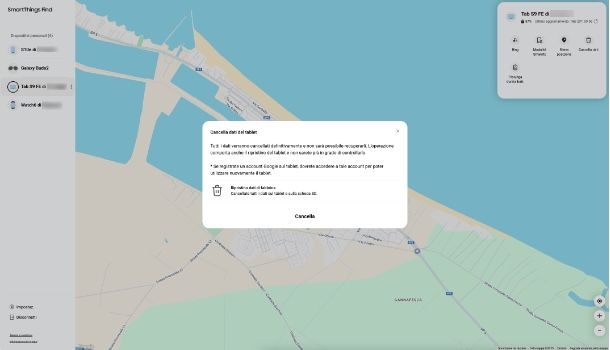
Se possiedi uno smartphone Samsung, oltre al servizio Trova il mio dispositivo di Google, puoi anche utilizzare il servizio SmartThings Find dell’azienda sudcoreana per bloccare il dispositivo.
Purtroppo questo servizio non è attivo di default, per cui puoi utilizzarlo solo se lo hai attivato in precedenza. Per farlo, apri l’app Impostazioni, riconoscibile dall’icona di un ingranaggio, e recati in Sicurezza e privacy > Protezione dispositivo smarrito e assicurati che siano attive le levette delle voci Consenti rilevazione smartphone, Invia ultima posizione e Ricerca offline.
Una volta attivato il servizio, per bloccare il tuo Samsung recati sul sito Web SmartThings Find: clicca sul pulsante Accedi ed esegui l’accesso al tuo account Samsung (lo stesso in uso sul dispositivo da bloccare). In alternativa, puoi utilizzare l’app SmartThings disponibili per dispositivi Android e su Microsoft Store per PC con sistema operativo Windows 10 e successivi.
Giunto nella pagina principale del servizio, dal menu laterale clicca sul dispositivo che desideri bloccare e attendi il caricamento della sua posizione sulla mappa. Per procedere con il blocco clicca sul pulsante Modalità smarrito posto nel riquadro che vedi sulla destra: clicca sul pulsante Attiva dal pop-up che appare a schermo, inserisci un PIN di blocco per due volte e infine tocca sul pulsante Attiva.
Fatto questo, lo smartphone sarà bloccato. Qualora, invece, volessi resettarlo, ti consiglio di dare un’occhiata al mio tutorial su come resettare un cellulare Samsung.
Trova dispositivo (Xiaomi)
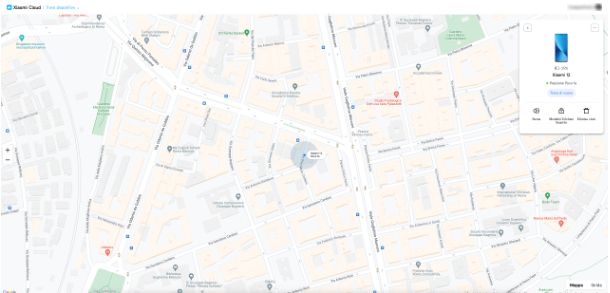
Se utilizzi uno smartphone Xiaomi, oltre al servizio Trova il mio dispositivo di Google, puoi anche utilizzare il servizio Trova dispositivo dell’azienda cinese per bloccare il dispositivo.
Per poter usare questo servizio devi averlo abilitato in precedenza. Per farlo, apri l’app Impostazioni, riconoscibile dall’icona di un ingranaggio, e recati in Password e sicurezza > Privacy > Trova dispositivo: esegui l’accesso con il tuo account Xiaomi e poi imposta su ON la levetta della voce Trova dispositivo.
Nella schermata che si apre, imposta su ON le levette di tutte le voci presenti e pigia sul pulsante Concedi posto in basso: digita nuovamente la password del tuo account Xiaomi e tocca sul pulsante OK. Per finire, imposta su ON le levette delle voci Segnala la posizione quando la batteria è scarica e Segnala la posizione prima di spegnere.
Una volta fatto questo, per bloccare il tuo Xiaomi recati su questa pagina Web, clicca sul pulsante Accedi con Xiaomi Account ed effettua l’accesso con il tuo account Xiaomi.
Nella schermata che si apre, clicca sulla voce Trova dispositivo e, nella pagina che si apre, seleziona il dispositivo da bloccare dal riquadro posto in alto a destra. Dal riquadro posto sulla destra che compare a schermo, clicca sulla voce Modalità Telefono Smarrito e poi clicca sul pulsante Passa alla modalità Telefono smarrito: digita un testo che apparirà nella schermata di blocco, digita un numero di telefono e clicca sul pulsante Blocca.
Trova dispositivo (Huawei)
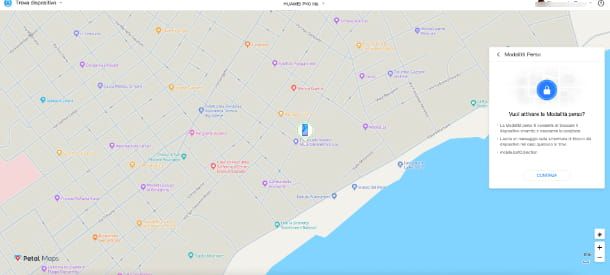
Vuoi bloccare il tuo smartphone Huawei? In questo caso, se possiedi un dispositivo che supporta i servizi HMS, devi usare il servizio Trova dispositivo di Huawei.
Anche in questo caso, prima di poter usare questo servizio devi assicurarti che sia attivo. Per farlo, apri l’app Impostazioni, tocca sulla voce Accedi con Huawei ID posta in alto ed esegui l’accesso al tuo account Huawei. Nella schermata che si apre, tocca sulla voce Trova dispositivo e imposta su ON la levetta delle voci Trova telefono e Invio ultima posizione.
Per bloccare il tuo Huawei, dunque, recati su questa pagina Web ed effettua l’accesso al tuo account Huawei.
Una volta completato l’accesso, clicca sulla voce Trova dispositivo e attendi il caricamento della posizione del dispositivo Huawei. Qualora fossero presenti più di un dispositivo, seleziona quello che desideri bloccare dal menu a tendina che appare facendo clic sull’icona della freccia rivolta verso il basso posta in alto.
Una volta localizzato il dispositivo Huawei, potrai procedere con il blocco tramite l’apposita opzione posta nel riquadro sulla destra. Per procedere, dunque, fai clic sulla voce Modalità Perso e, dal menu che appare clicca sul pulsante Continua; digita un numero di telefono, imposta il segno di spunta sulla voce Avvisa quando il dispositivo è bloccato, clicca sul pulsante Avanti, digita un messaggio (facoltativo) e clicca sul pulsante OK.
Ben fatto! Il dispositivo è adesso bloccato e non potrà essere utilizzato da nessuno, a patto che non conosca il codice di sblocco.
Google Family Link
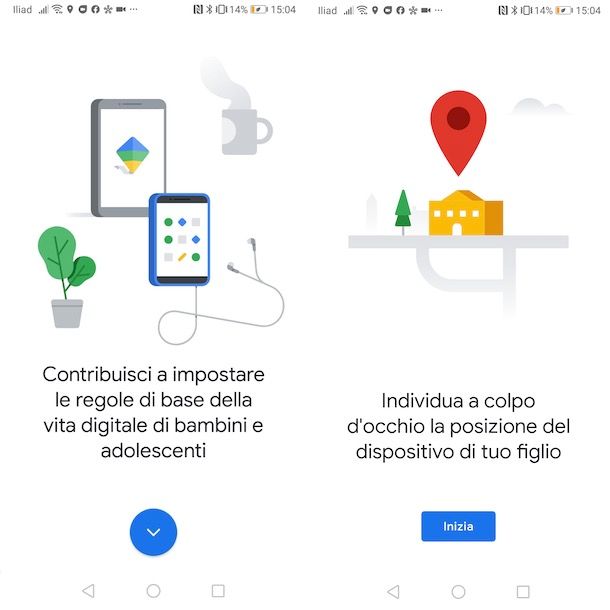
Per finire, voglio accennarti anche al servizio Google Family Link, che consente, in poco tempo, di configurare e applicare delle restrizioni su un account Google, presumibilmente appartenente al proprio figlio.
Per usare il sistema Family Link come genitore, è necessario avere almeno 18 anni di età, essere in possesso di un account Google, risiedere nello stesso stato del proprio figlio e avere installata l’app Family Link per genitori, disponibile per Android e iPhone. Il dispositivo da supervisionare, invece, deve avere a bordo il sistema operativo Android con installata l’app Controllo genitori Family Link per bambini e adolescenti.
Se desideri scoprire come usare Google Family Link, ti rimando alla lettura del tutorial d’approfondimento che ho dedicato al servizio, nel quale ti ho mostrato, per filo e per segno, tutte le sue caratteristiche.
Come bloccare l’iPhone di un altro
Se il dispositivo su cui intendi avere maggior controllo è un iPhone e desideri capire come bloccare l’iPhone di un altro, puoi sfruttare alcune funzionalità integrate “di serie” in iOS per applicare le restrizioni che preferisci: Tempo di utilizzo per limitare l’uso di determinate app o la visualizzazione di specifici siti Web oppure Dov’è, se vuoi bloccare completamente il dispositivo da remoto. Trovi tutto spiegato qui sotto.
Tempo di utilizzo
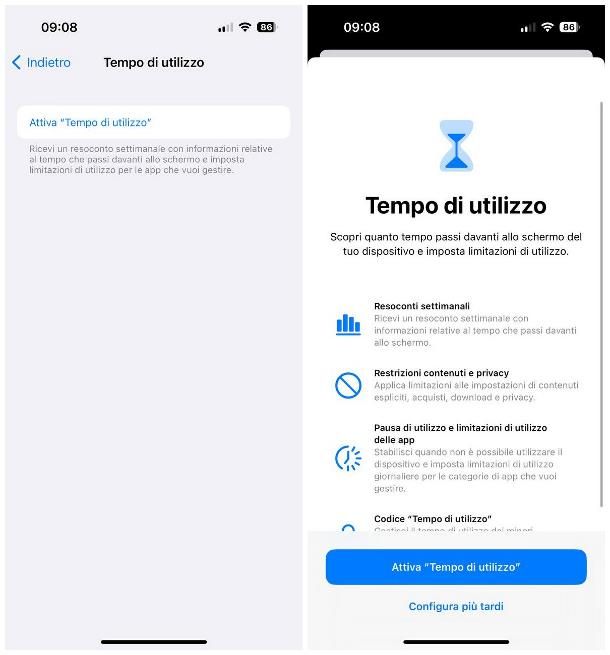
Se intendi impostare un blocco per una o più applicazioni installate su iPhone, impedire l’accesso a uno o più siti Web o vietare la modifica di determinate impostazioni sulla privacy (ad es. impedire la disattivazione dei servizi di posizione), puoi fare affidamento a Tempo di utilizzo, la soluzione pensata da Apple per limitare l’uso eccessivo di determinate app e per applicare restrizioni sui contenuti visualizzabili sullo smartphone.
Per poter applicare questa soluzione, devi essere in grado di sbloccare il dispositivo sul quale applicare le restrizioni e devi essere in possesso di un ID Apple associato alla tua persona (diverso da quello in uso sull’iPhone da bloccare). Se non ne disponi, puoi crearne facilmente uno seguendo le istruzioni che ti ho fornito in questa guida.
Tutto chiaro? OK, procediamo. Per prima cosa, recati nelle Impostazioni di iOS, fai tap sulla voce Tempo di utilizzo e poi sull’opzione Attiva “Tempo di utilizzo”.
Ora, premi sulle voci Continua e Questo iPhone appartiene a un minore, imposta la Pausa di utilizzo (cioè il periodo durante il quale il “melafonino” non potrà essere usato, se non per effettuare chiamate e inviare/ricevere SMS e iMessage) usando i campi Inizio e Fine e tocca il pulsante Imposta pausa di utilizzo, per confermare le modifiche; se preferisci non impostare questa tipologia di restrizione, tocca la voce Non ora per passare allo step successivo.
A questo punto, puoi scegliere di impostare un tempo massimo d’uso giornaliero per una o più categorie di app: seleziona dunque le tipologie di applicazioni che desideri bloccare (potrai comunque “raffinare” questa impostazione, in seguito), fai tap sul pulsante Imposta e indica per quanto tempo è possibile sfruttare le app facenti parte delle categorie scelte, usando la sezione Durata. Quando hai finito, sfiora il pulsante Imposta limitazioni di utilizzo app; se, invece, non ti interessa imporre questo tipo di restrizione, fai tap sul pulsante Non ora.
Per concludere, sfiora il pulsante Continua e, quando richiesto, specifica un codice “Tempo di utilizzo” di quattro cifre, da usare per bloccare e sbloccare le restrizioni imposte. Definito il codice, immetti un ID Apple diverso da quello configurato nel device del minore (presumibilmente il tuo) da usare per il recupero dello stesso e il gioco è fatto!
A seguito di questa operazione, avrai accesso alla console amministrativa di Tempo di Utilizzo, dalla quale potrai accedere a tutte le opzioni di blocco previste dal sistema (Pausa di utilizzo, Limitazioni di app e comunicazioni, Restrizioni su contenuti e privacy e così via).
Ultimata la configurazione di Tempo di Utilizzo, sarà possibile bypassare qualsiasi tipologia di restrizione imposta soltanto inserendo il codice di sblocco definito in precedenza (anche se, di tanto in tanto, potrebbe essere consentito l’uso di qualche app per qualche secondo, prima che il blocco venga applicato nuovamente); l’inserimento dell’ID Apple configurato nel dispositivo (a meno che non coincida con quello usato per il ripristino del codice) o l’utilizzo di altri sistemi di sblocco “riconosciuti” (Face ID, Touch ID o codice del telefono) non avranno effetto sulle limitazioni applicate.
Per maggiori informazioni riguardo l’uso di Tempo di utilizzo, puoi dare uno sguardo alle mie guide su come bloccare le applicazioni su iPhone e come bloccare un sito su iPhone.
Dov’è
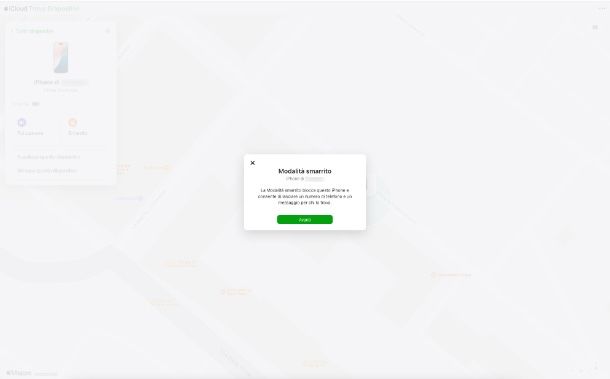
Altro sistema per bloccare l’iPhone di un altro utente consiste nell’usare Dov’è, il sistema antifurto di Apple integrato nella maggior parte dei dispositivi della “mela morsicata”.
Questo sistema, estremamente semplice da applicare, ha però tre limitazioni ben precise: in primo luogo, per avvalersene, è indispensabile essere a conoscenza della password dell’ID Apple configurato sull’iPhone da bloccare; in secondo luogo, l’utente che possiede il dispositivo non deve essere a conoscenza del codice di sblocco del “melafonino”, in quanto quest’ultimo consentirebbe di aggirarlo; infine, affinché il blocco vada a buon fine, è indispensabile che il dispositivo sia collegato a Internet.
Detto questo, passiamo all’azione. Recati sul sito Web di iCloud ed esegui l’accesso al tuo ID Apple, che deve essere lo stesso in uso sull’iPhone che vuoi bloccare. Giunto nella schermata principale del servizio, dal riquadro Tutti i dispositivi posto in alto seleziona l’iPhone che vuoi bloccare.
Per procedere al blocco, dal riquadro posto in alto a sinistra clicca sulla voce Smarrito: clicca sul pulsante Avanti, digita il numero di telefono (facoltativo), clicca sul pulsante Avanti, digita un messaggio (facoltativo) e clicca sul pulsante Attiva. In questo modo l’iPhone verrà bloccato e non potrà essere utilizzato da qualche malintenzionato.
Qualora, invece, volessi agire tramite il tuo iPhone per aiutare un amico, apri l’app Dov’è sul tuo dispositivo, tocca sulla scheda Io posta in basso a destra, scorri verso il basso e fai tap sulla voce Aiuta un amico. Adesso, dalla finestra del browser che si apre, non ti rimane che seguire le medesime indicazioni che ti ho dato in precedenza per procedere al blocco di iPhone.
Per ulteriori informazioni sull’argomento, dai un’occhiata al mio tutorial su come bloccare iPhone rubato.
Soluzione alternative

Se le modalità di blocco di cui ti ho parlato poc’anzi non sono per te sufficienti, anche in questo caso, puoi affidarti a soluzioni alternative, come un’app “antifurto” di terze parti, oppure a un’app di parental control, quali potrebbero essere F Secure Mobile Security, Qustodio oppure McAfee Mobile Security.
Tieni però presente che tali app hanno limitazioni ben più definite rispetto alle loro controparti Android e, pertanto, potrebbero risultare meno efficaci delle soluzioni predefinite di Apple. Poi non dire che non ti avevo avvisato!

Autore
Salvatore Aranzulla
Salvatore Aranzulla è il blogger e divulgatore informatico più letto in Italia. Noto per aver scoperto delle vulnerabilità nei siti di Google e Microsoft. Collabora con riviste di informatica e cura la rubrica tecnologica del quotidiano Il Messaggero. È il fondatore di Aranzulla.it, uno dei trenta siti più visitati d'Italia, nel quale risponde con semplicità a migliaia di dubbi di tipo informatico. Ha pubblicato per Mondadori e Mondadori Informatica.






